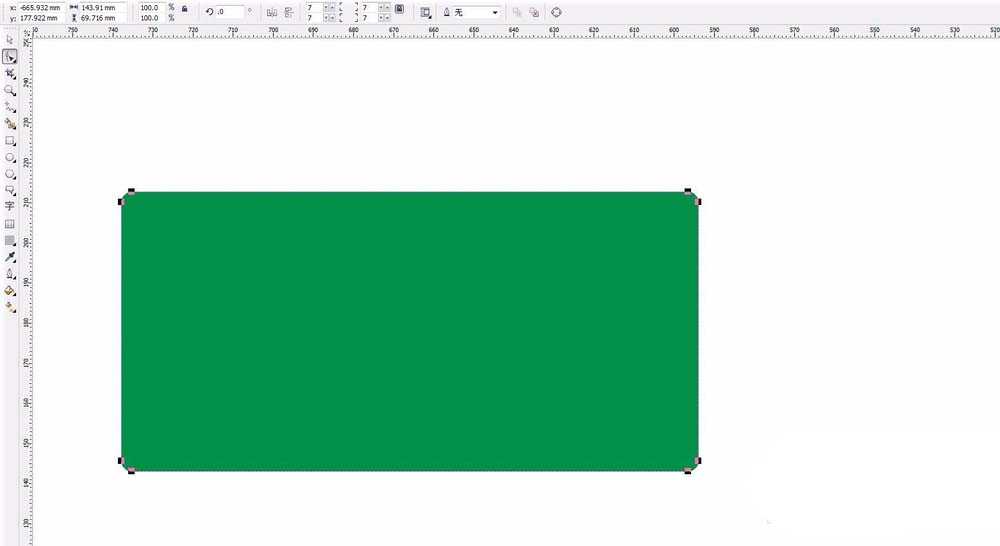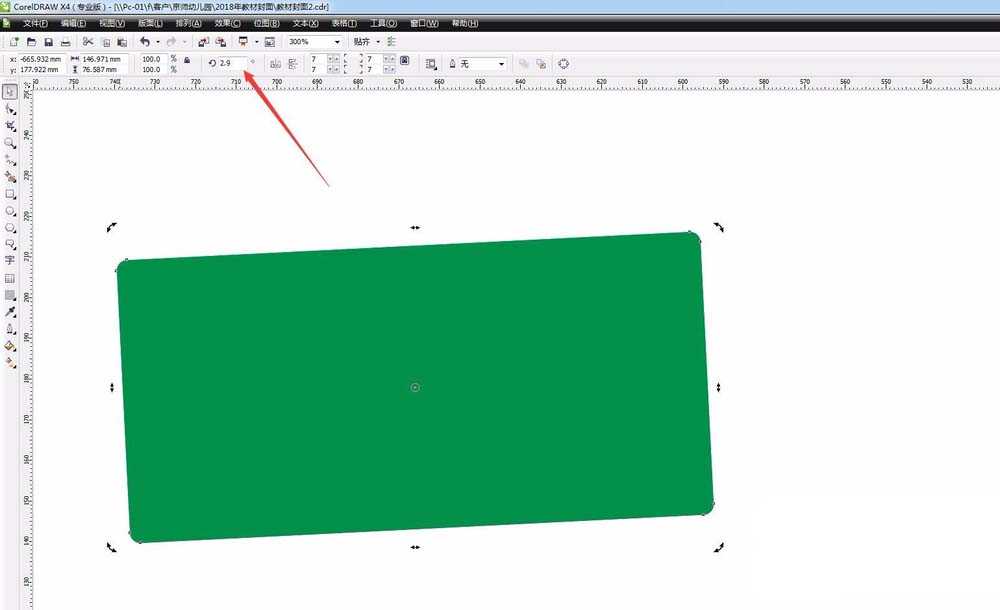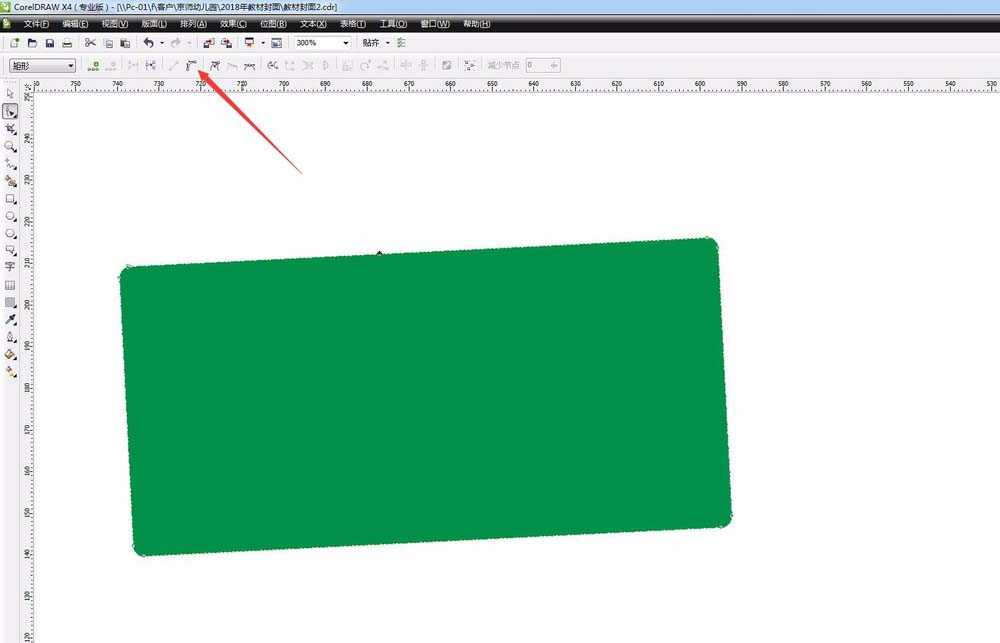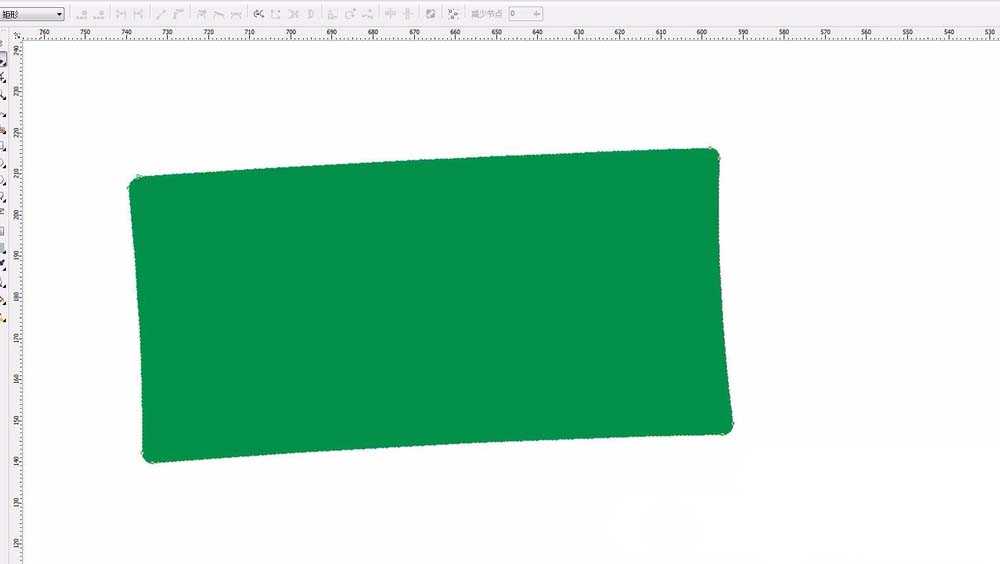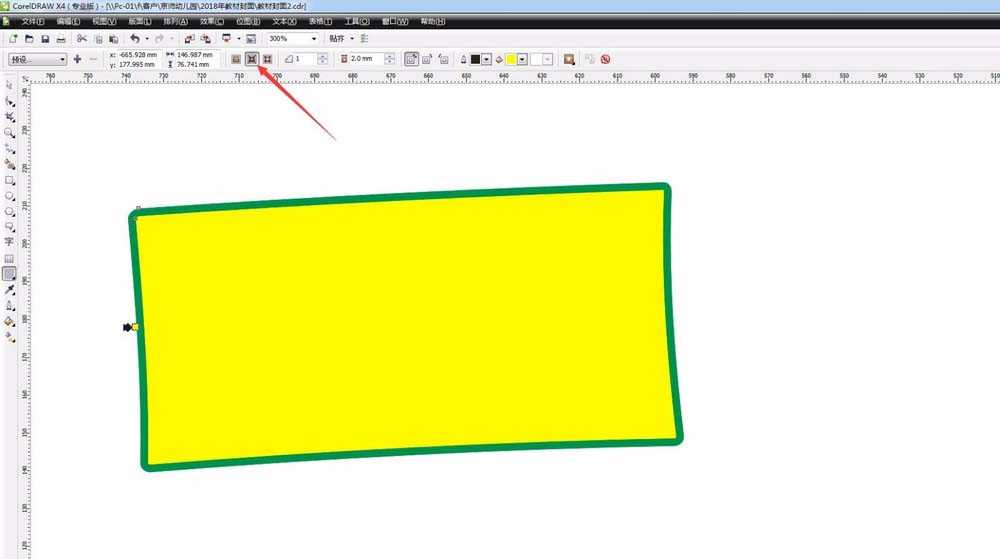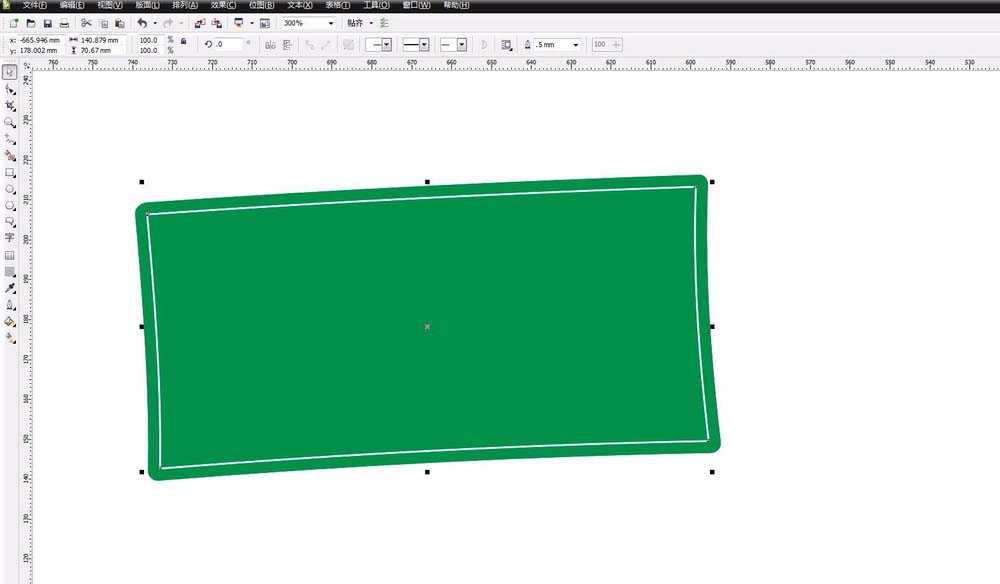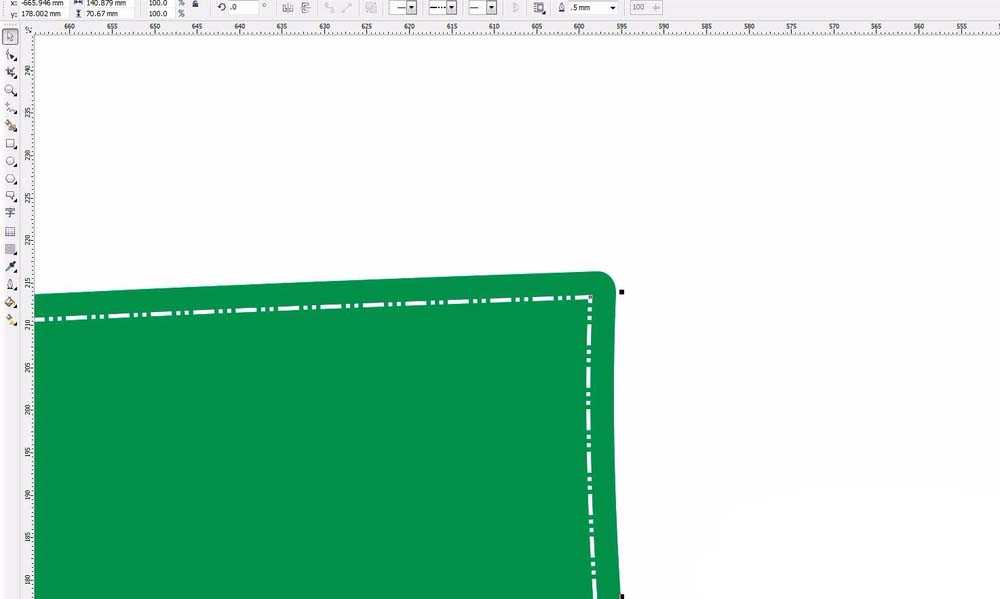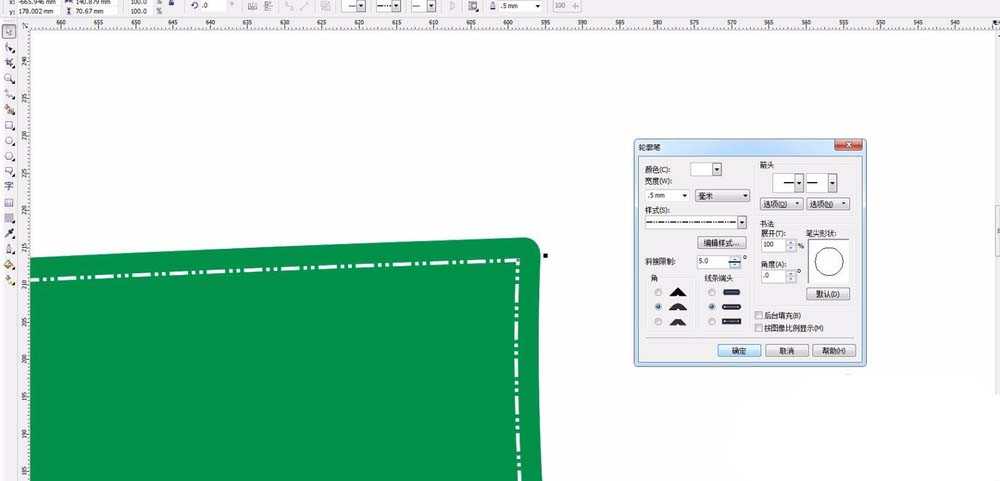CDR怎么设计突出主题的文字排版?
(编辑:jimmy 日期: 2025/12/26 浏览:2)
cdr排版文字很常用,该怎么排版才能突出主题又好看呢?下面我们就来看看详细的教程。
- 软件名称:
- CorelDRAW Graphics Suite 2017 简体中文特别版 64位
- 软件大小:
- 695MB
- 更新时间:
- 2018-03-22立即下载
1、首先打开CDR软件,新建一个文件,尺寸可以任意设定。然后选择工具栏中的矩形工具,绘制一个矩形。并且填充一个颜色,我首先填充为绿色,方便观察。进行圆角出来
2、然后将这个矩形稍微旋转一点,点击矩形两次,即可变为旋转的状态,也可以直接在属性栏中直接输入相应旋转的角度的数值。看个人习惯用哪个方法。
3、因为是儿童类的文案,所以在矩形的形式上,可以稍微改动一下,变得可爱圆滑一点。选择矩形CTRL+Q转化为曲线。选择任意一条边,在属性栏中转化为曲线。然后稍微拖动一点点。如下图
4、四个边都稍微用鼠标拖动一下,不要做出直棱直角的状态,就会好看一点。然后选择调和工具组中的轮廓图工具。选择内部轮廓,数值根据实际大小自己设定
5、框选住,然后进行拆分。快捷键CRTL+K。这时候两个矩形就分开了。选择里面的矩形,去掉填充色,将轮廓线改的粗一点。颜色填充为白色。
6、直线肯定是不好看的,可以选择轮廓边,在样式中选择一款虚线的样式。这样就会好看的多。最好勾选一下圆头的效果,这样转角的时候就不会那么生硬了
7、然后就是输入自己的文案了。我的主题文字是凑十法。可以换一个可爱的圆润一点的字体来使用。我使用的是粗圆字体。这样主题更加明显。然后移动到自己的文件中去进行排版了
以上就是cdr突出主题排版文字的教程,希望大家喜欢,请继续关注。
相关推荐:
cdr图文内容怎么排版段落文字?
CDR怎么排版招聘信息的宣传单?
CDR图片怎么排版? cdr设计照片墙的教程